AI怎么绘制图标,AI绘制可爱的老鼠头像图标教程
AI作为矢量绘图的软件,经常被用于绘制各种图标等等。本文这篇是关于AI怎么绘制图标的步骤讲解,讲解的是AI要怎么绘制可爱的老鼠头像图标,大家可以通过这个教程来学习到AI绘制图标的方法,希望能够对大家有所帮助。
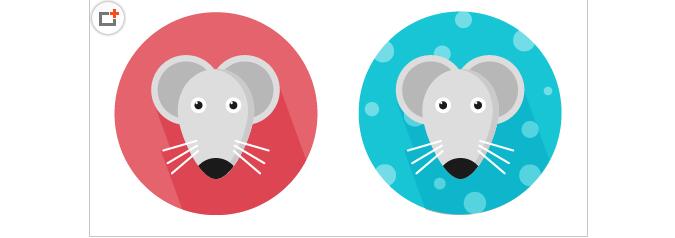
AI怎么绘制图标教程
1、首先,绘制一个圆形;
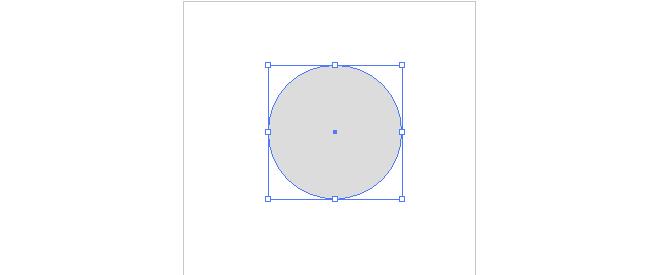
2、选中底部的锚点,往下拖动,然后调整锚点两边的手柄,将底部弧度变小一点,再将两侧的锚点往内调整一些,让头部看起来稍窄一些;
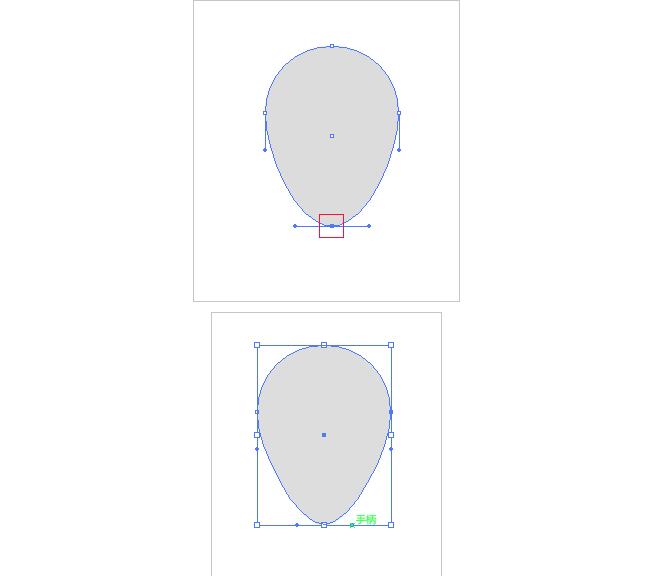
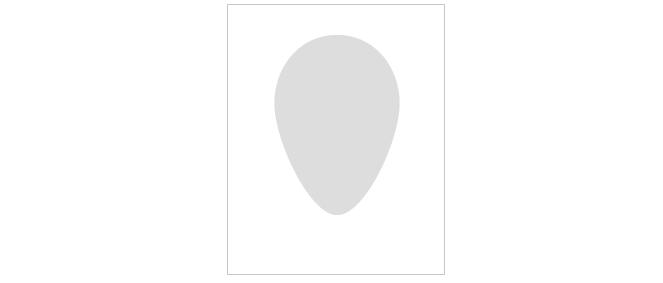
3、将头部复制一份,在底部新建一个黑色圆形,点击“路径查找器-交集”,切出相交的部分,然后放在底部,鼻子就画好了;
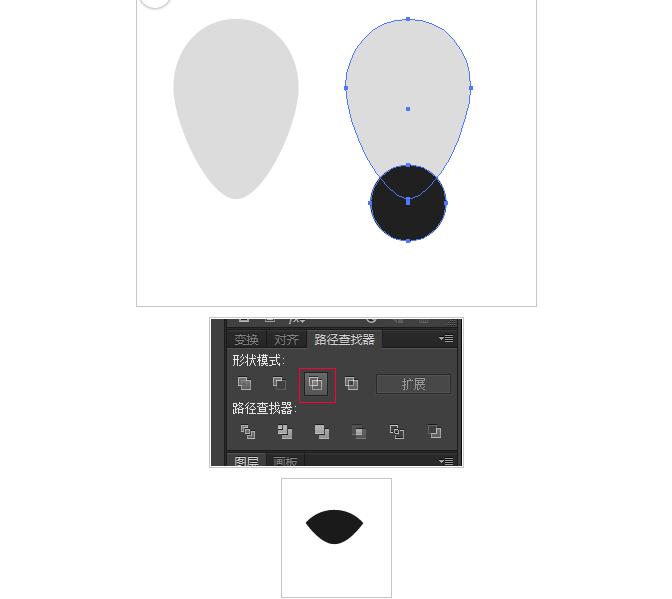
4、我们再绘制三个圆形,做出它的眼睛,并复制一份放在右侧;
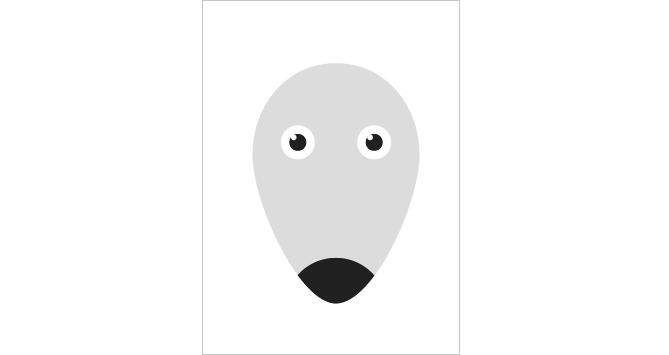
5、再来绘制一深一浅两个圆形,相交在一起,点击右键“排列-置于底层”,放置在小老鼠的头部后面,调整好位置,复制一份放在右侧,它的大耳朵就画好了;
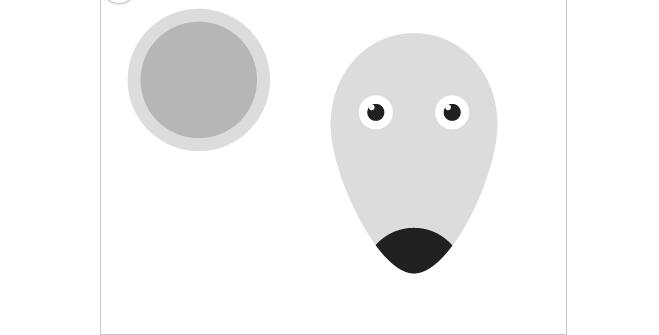
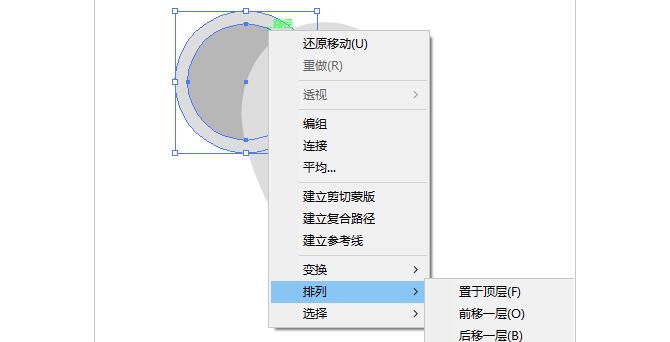

6、用直线工具绘制三条线作为它的胡须,调整它的角度,并复制一份放在右侧;


7、最后,再为小老鼠添加上一些背景,可爱的头像就画好了。
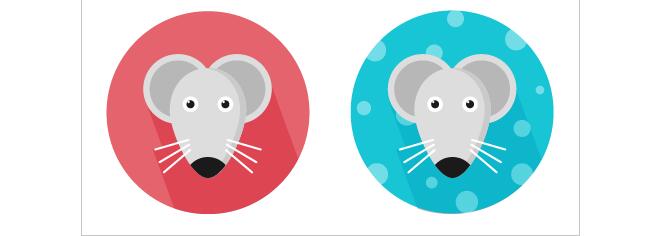
以上便是关于AI怎么绘制图标教程介绍,通过AI绘制可爱的老鼠头像图标教程,希望大家能够对于AI绘制图标有一定的认识,同时希望大家能够更好地将之运用在实践中。如果大家对于AI绘制有兴趣的话,可以通过品索教育来一起学习哦。
猜你喜欢
![]()